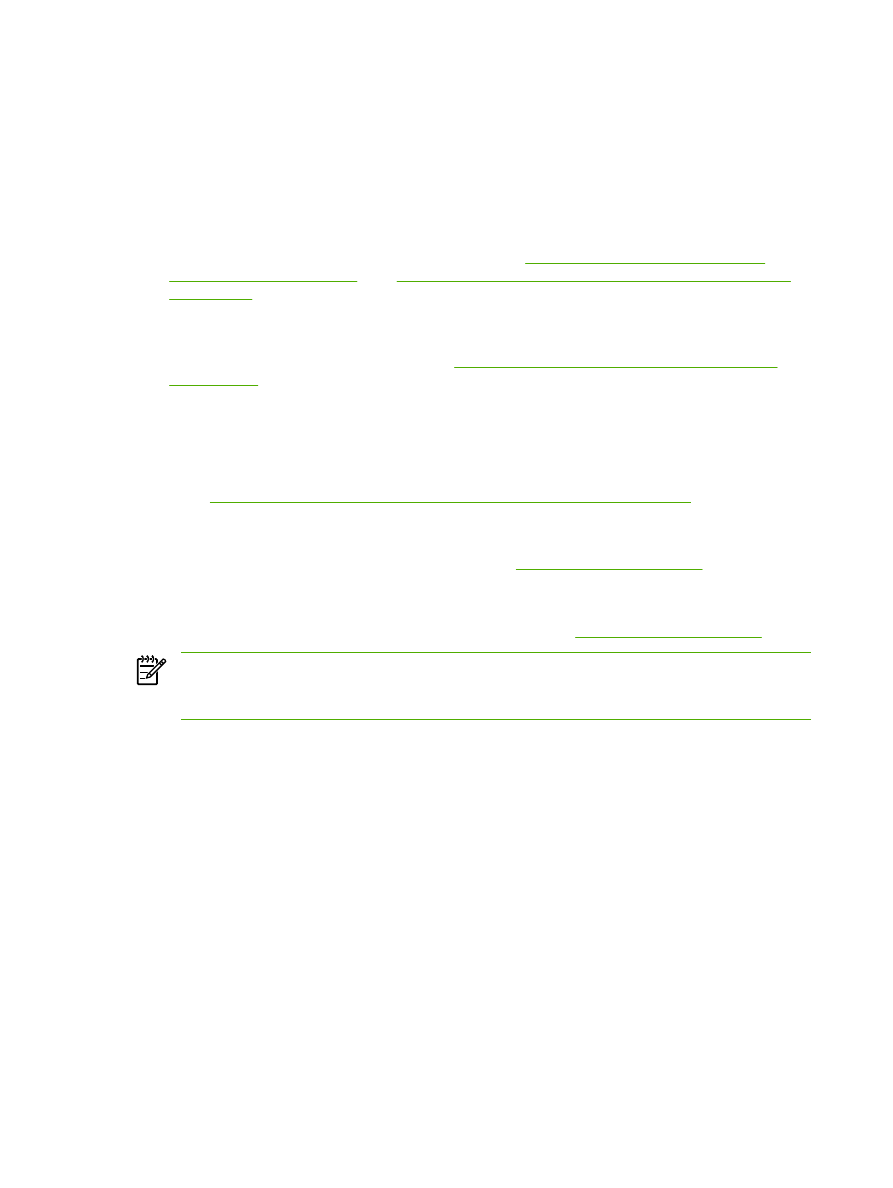
Lapolvasási módszerek ismertetése
Dokumentumot az alábbi módszerek valamelyikével olvashat be.
●
Lapolvasás a többfunkciós készülékről: A kezelőpanel lapolvasó gombjainak segítségével
közvetlenül a többfunkciós készülékről indíthatja a lapolvasási feladatokat. A
Beolvasási cél
gomb
programozható úgy, hogy a lapolvasás mappába (csak Windows alapú rendszer esetén) vagy e-
mailbe történjen.
További tudnivalókat a következő részekben találhat:
Lapolvasás a többfunkciós készülék
kezelőpaneljéről (Windows)
vagy
Lapolvasás a többfunkciós készülékből és a HP Directorból
(Macintosh)
.
●
Lapolvasás számítógépről a HP LaserJet Lapolvasás alkalmazás segítségével (Windows):
A Hewlett-Packard programcsoportban válassza ki a Lapolvasás parancsot a HP LaserJet
Lapolvasás alkalmazás indításához. Lásd:
Lapolvasás a HP LaserJet Lapolvasó (Windows)
segítségével
.
Ha a többfunkciós készülék közvetlenül a számítógéphez csatlakozik, akkor a HP LaserJet
Lapolvasás alkalmazást a többfunkciós készülék kezelőpaneljén levő
Lapolvasás indítása
gomb
lenyomásával is megnyithatja.
●
Lapolvasás a HP Director segítségével (Macintosh): Kattintson a HP Director ikonra a dokkban.
Lásd:
Lapolvasás a többfunkciós készülékből és a HP Directorból (Macintosh)
.
●
Lapolvasás TWAIN-kompatibilis szoftverrel: A többfunkciós készülék kompatibilis a TWAIN
szabvánnyal, és együttműködik a TWAIN-kompatibilis lapolvasást támogató Windows-, ill.
Macintosh-alapú programokkal. További tudnivalók:
Lapolvasás más szoftverrel
.
●
Lapolvasás WIA-kompatibilis (Windows Imaging Application) szoftverből: A többfunkciós
készülék kompatibilis a WIA szabvánnyal, és együttműködik a WIA-kompatibilis lapolvasást
támogató Windows-alapú programokkal. További tudnivalók:
Lapolvasás más szoftverrel
.
Megjegyzés
Ha többet szeretne megtudni a szövegfelismerő szoftverről, illetve használni
szeretné azt, telepítse a Readiris programot a szoftver CD-ről. A szövegfelismerő szoftvert optikai
karakterfelismerő (OCR) szoftvernek is nevezik.
144
8. fejezet Lapolvasás
HUWW
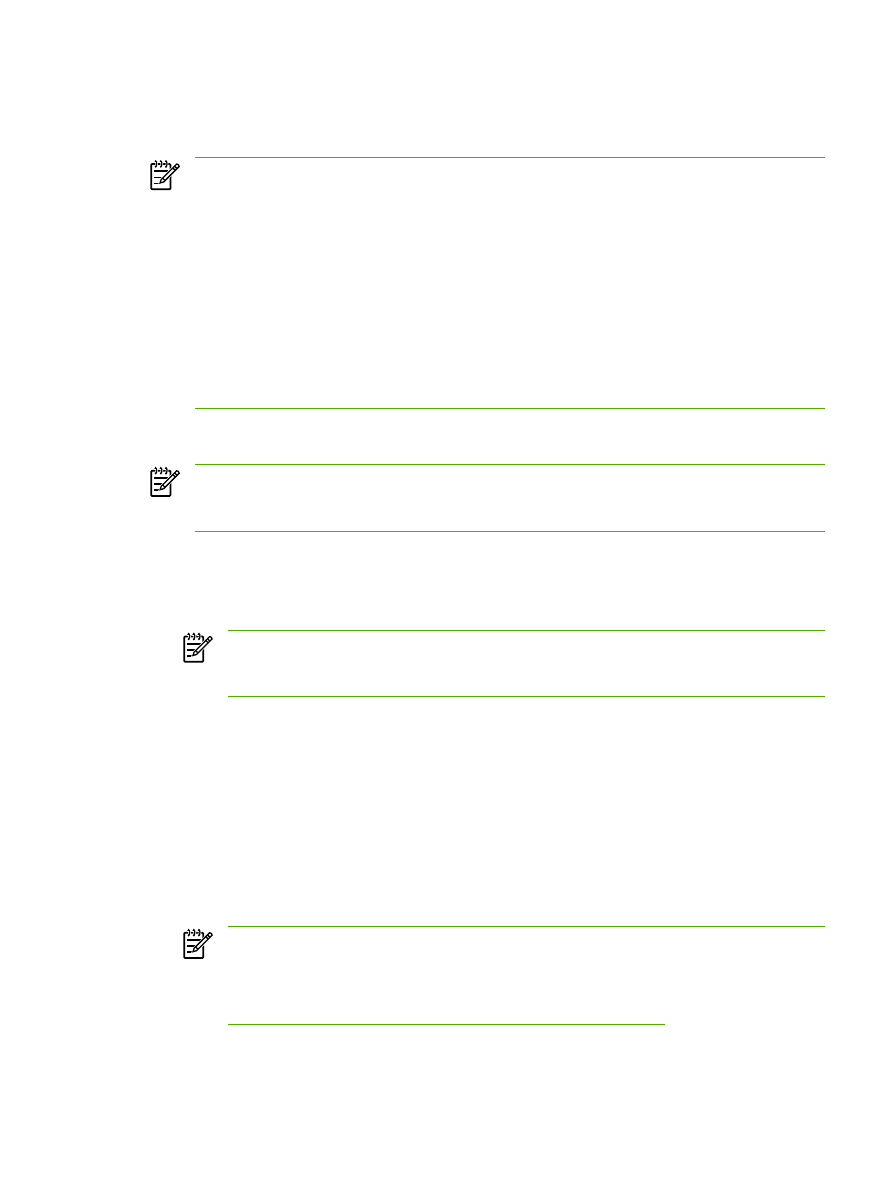
Lapolvasás a többfunkciós készülék kezelőpaneljéről
(Windows)
Megjegyzés
A többfunkciós készülék kezelőpaneljéről történő lapolvasás csak teljes
szoftvertelepítés esetén használható. A HP ToolboxFX alkalmazásnak futnia kell ahhoz, hogy a
Beolvasási cél vagy a Lapolvasás indítása gomb segítségével lapolvasást tudjon indítani.
Megjegyzés
Közvetlenül a számítógéphez csatlakoztatott többfunkciós készülék esetén a
program alapértelmezésben több beolvasási célhelyet is beállít. Hálózaton keresztül csatlakozó
többfunkciós készülék esetén a többfunkciós készülék kezelőpaneljéről történő lapolvasás ki van
kapcsolva.
Megjegyzés
A legjobb minőségű beolvasás érdekében az eredeti példányokat a síkágyas
lapolvasóra (HP LaserJet 3052/3055/3390/3392 többfunkciós készülék esetén), és ne az
automatikus dokumentumadagolóba helyezze.
A többfunkciós készülékhez csatlakozó számítógépet be kell kapcsolni.
A többfunkciós készülék
Beolvasási cél
gombjának programozása
Megjegyzés
A
Beolvasási cél
gombot használat előtt be kell programozni. Néhány célhely
azonban már előre be van állítva, ha a többfunkciós készülék közvetlenül egy számítógéphez
csatlakozik.
A Beolvasási cél gomb beprogramozása
1.
A Hewlett-Packard programcsoportban válassza ki a Lapolvasás parancsot a HP LaserJet
Lapolvasás alkalmazás indításához.
Megjegyzés
A többfunkciós készülék kezelőpaneljének
Lapolvasás indítása
gombját
megnyomva szintén elindítja a HP LaserJet Lapolvasás alkalmazást, ha a többfunkciós
készülék közvetlenül a számítógéphez csatlakozik.
2.
Kattintson a Beállítás gombra a
Beolvasási cél
gomb beállításainak megadását lehetővé tevő
varázsló megnyitásához.
3.
Válassza ki A Beolvasás helye gomb megnyomásakor a többfunkciós készülék
kezelőpaneljén megjelenő célhelyek megváltoztatása lehetőséget, majd kattintson a Tovább
gombra.
4.
Jelölje be a Beolvasás engedélyezése a többfunkciós készülék Beolvasási cél gombjának
lenyomására... jelölőnégyzetet.
5.
Adja meg a célhelyeket úgy, hogy azokat áthelyezi a Számítógép ablakból (bal ablak) a
Többfunkciós készülék ablakba (jobb ablak).
Megjegyzés
A Többfunkciós készülék ablak tartalmazhat olyan célhelyeket, amelyeket
a többfunkciós készülékhez csatlakozó más számítógépeken állítottak be. Ezeket nem
módosíthatja.
Megjegyzés
Új célhely létrehozásához kattintson az Új gombra.
6.
Válassza a Frissítés parancsot.
HUWW